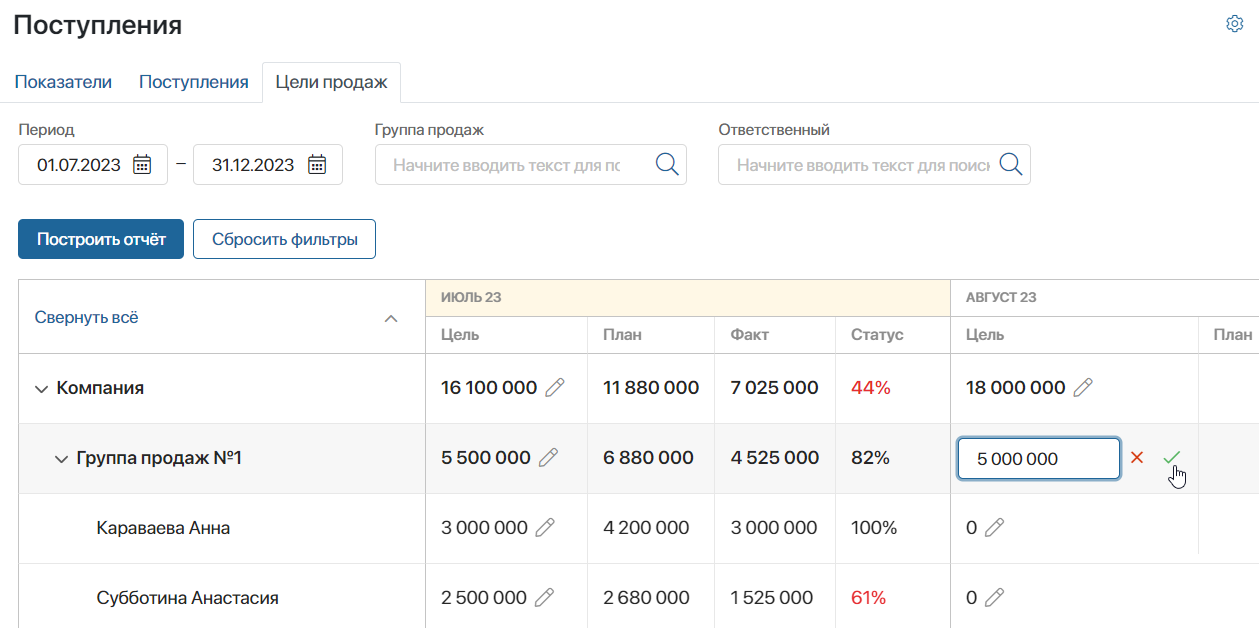Отчёты на странице Все поступления позволяют руководителям анализировать выполнение финансовых целей компании, контролировать качество работы сотрудников, а также прогнозировать показатели по выручке на следующий период и корректировать текущие планы.
Страница содержит три отчёта:
Каждый отчёт располагается в отдельной вкладке и агрегирует информацию по плановым и фактическим платежам и общим целям продаж.
Настройка страницы
За отображение каждого отчёта отвечают отдельные виджеты, размещённые на вкладках. Администраторы системы могут настраивать страницу с отчётами:
- изменять настройки виджетов;
- менять расположение виджетов на вкладке;
- удалять графики, которые не используются в компании;
- добавлять дополнительные виджеты системы.
Список виджетов, добавленных на страницу, представлен в статье «Виджеты отчётов в разделе „Поступления“». Подробнее о настройке страницы в дизайнере интерфейсов читайте в статье «Добавить виджет на страницу».
Чтение отчётов
Показатели
Сравнение плановых и фактических финансовых показателей по группам продаж, ответственному, контрагенту, статьям дохода, центрам финансовой ответственности и т. д.
Информация отображается в виде графиков, которые строятся по данным из приложения Реестр поступлений. Чтобы посмотреть статистику:
- На верхней панели страницы задайте период, данные по которому нужно отобразить.
- Укажите параметры поиска в полях для фильтрации: Группа продаж, Контрагент, Статья дохода, Ответственные, ЦФО, Статус платежа.
- Нажмите кнопку Построить отчёт.
По выбранным данным сформируются два отчёта:
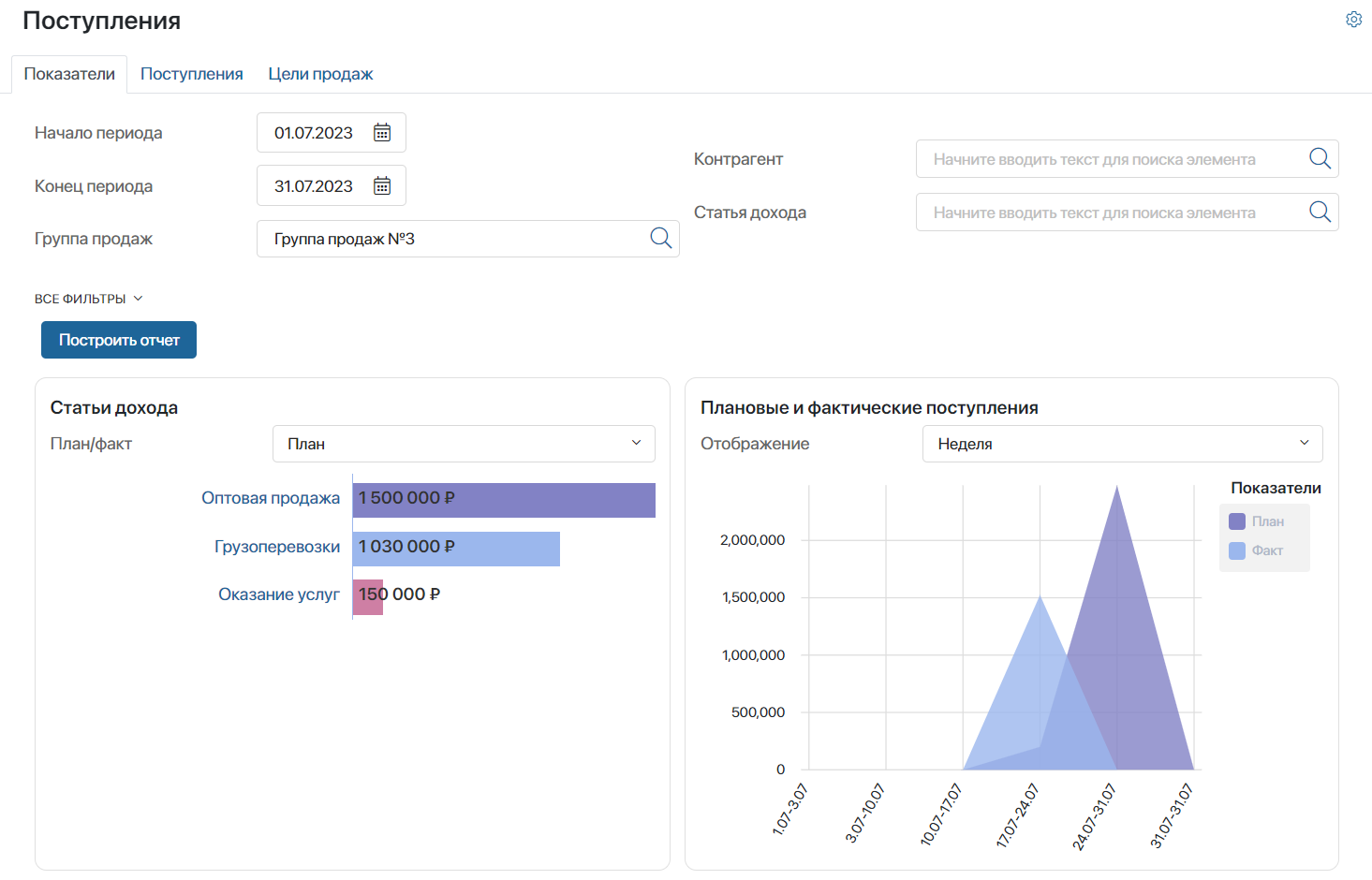
- Статьи дохода — в виджете отображается распределение всех поступлений по определённым статьям дохода. В поле План/Факт над графиком вы можете указать, какую статистику отображать: по запланированным или поступившим платежам.
Например, с помощью этого отчёта можно посмотреть, по какой статье дохода выбранная группа продаж чаще всего совершала сделки в текущем месяце.
- Плановые и фактические поступления — виджет показывает соотношение запланированных платежей и поступивших оплат в виде диаграммы. Статистику по всему заданному периоду можно отобразить на графике по дням, неделям или месяцам. Для этого в поле Отображение выберите нужную опцию.
Например, в этом отчёте руководитель может отследить ежедневное выполнение плана продаж по каждому отделу компании.
Поступления
Список плановых и фактических поступлений компании. Отчёт строится по данным из приложения Реестр поступлений и отображается в виде таблицы с помощью виджета Поступления. В отчёте можно посмотреть основание для поступления, планируемую и фактическую даты оплаты, сумму и статус платежа, а также вероятность, наличие счёта и ответственного сотрудника.
Данные в таблице можно отсортировать, например, отобразить только оплаченные поступления за последний месяц. Для этого:
- Над таблицей заполните поля План. дата оплаты и Факт. дата оплаты.
- Чтобы отфильтровать данные в отчёте по другим параметрам, например, по статусу или ответственному, нажмите кнопку
 . В открывшемся окне заполните поля.
. В открывшемся окне заполните поля.
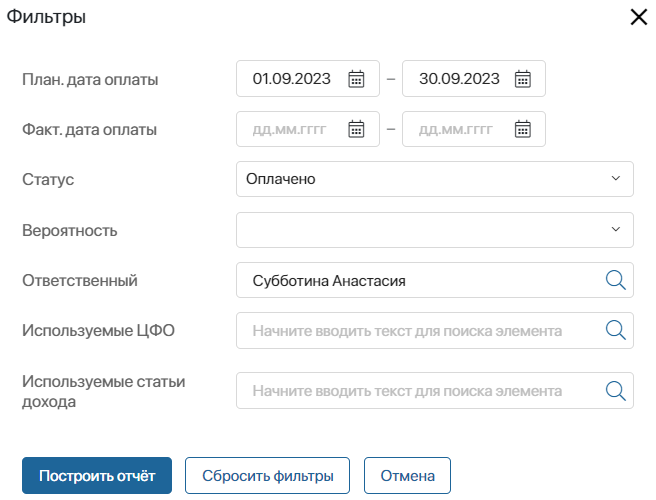
- Нажмите Построить отчёт.
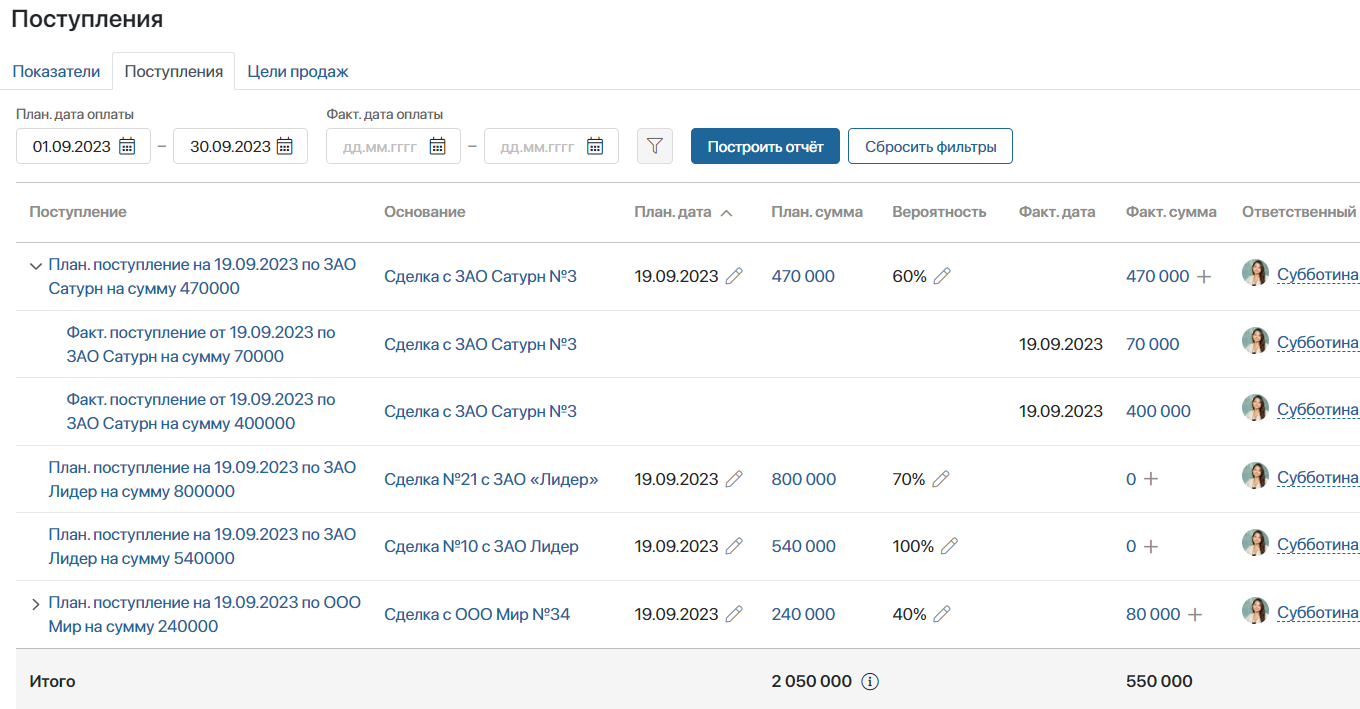
По плановому поступлению можно создать фактическое. Для этого нажмите на плюс в столбце Факт. сумма. Также вы можете отредактировать плановую дату поступления и его вероятность, нажав на значок карандаша рядом с нужным значением.
Цели продаж
Сравнение целевых, запланированных и фактических сумм поступлений в виде таблицы.
На основании сравнения плановых и фактических показателей с целевым значением вычисляется процент выполнения поставленных целей.
Например, можно посмотреть, на сколько процентов была закрыта цель компании, каждой группы продаж, а также всех ответственных сотрудников в предыдущем квартале. Опираясь на эти показатели, вы сможете более точно спрогнозировать доходы следующего периода и поставить сотрудникам выполнимые цели.
Отчёт строится с помощью виджета Распределение целей продаж по данным из приложений Реестр поступлений и Цели продаж.
Данные в отчёте можно отсортировать, например, показывать статистику только определённой группы продаж. Для этого:
- На верхней панели страницы задайте период, данные по которому нужно отобразить.
- Заполните фильтры: укажите группу продаж или определённого сотрудника, ответственного за выполнение цели.
- Нажмите Построить отчёт.
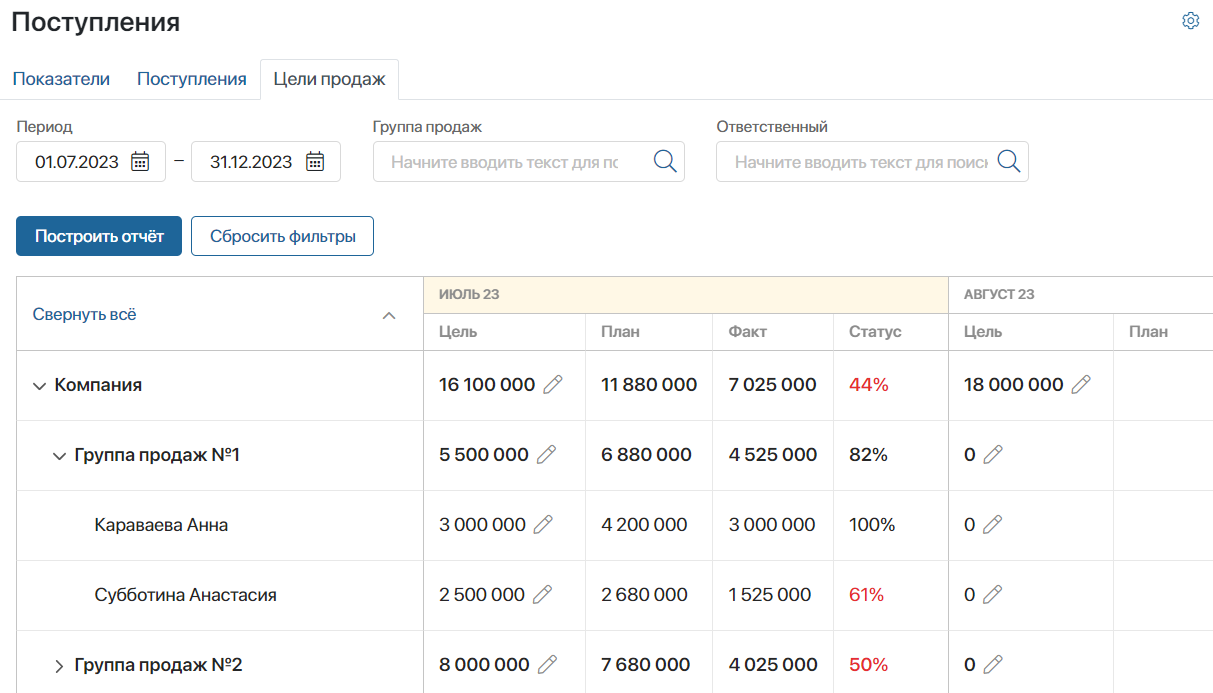
В таблице отобразятся поставленные цели по выручке для компании, групп продаж и определённых сотрудников, а также суммы доходов по запланированным и фактическим поступлениям.
На основе сравнения этих показателей высчитываются проценты выполнения всех поставленных целей.
Пользователи с доступом на создание и редактирование элементов приложения Цели продаж могут добавлять цели и изменять их данные из таблицы. При этом запись создаётся или редактируется в приложении Цели продаж.
Чтобы создать или отредактировать цель продаж, в столбце Цель выберите ячейку и нажмите на значок ![]() . В появившемся поле введите или измените сумму и нажмите
. В появившемся поле введите или измените сумму и нажмите ![]() . Для отмены действия нажмите
. Для отмены действия нажмите ![]() .
.